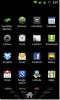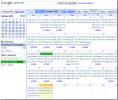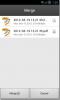Zainstaluj CyanogenMod 7 Android 2.3 Gingerbread ROM na Nook Color
 Najpierw plaster miodu, potem Ubuntu, a teraz CyanogenMod 7 oparty na Gingerbread - sprawy stają się coraz lepsze dla niestandardowego Androida Nook Color ponieważ urządzenie ma teraz funkcjonalny port CyanogenMod 7, który można na nim zainstalować i zmienić swój czytnik książek elektronicznych w pełnoprawnego Androida tablet. Przeczytaj nasz kompletny przewodnik.
Najpierw plaster miodu, potem Ubuntu, a teraz CyanogenMod 7 oparty na Gingerbread - sprawy stają się coraz lepsze dla niestandardowego Androida Nook Color ponieważ urządzenie ma teraz funkcjonalny port CyanogenMod 7, który można na nim zainstalować i zmienić swój czytnik książek elektronicznych w pełnoprawnego Androida tablet. Przeczytaj nasz kompletny przewodnik.
Wygląda na to, że Nook Color stał się HD2 świata tabletów, ponieważ wciąż działa na nim wszystko. Ten niestandardowy ROM CyanogenMod 7 jest oparty na kodzie źródłowym CyanogenMod 7 i został przeniesiony do Nook Color przez społeczność programistów CyanogenMod. Port działa w wewnętrznej pamięci urządzenia i jest dość funkcjonalny w przypadku wydania nocnego, chociaż niektóre funkcje mogą obecnie nie działać. Funkcję przycisku Home i Back wprowadzono za pomocą klawiszy programowych na pasku stanu.
Co działa, a co nie:
Ekran dotykowy, Wi-Fi, dźwięk, akcelerometr i prawie każda funkcja sprzętowa oprócz Bluetooth wydaje się być w pełni funkcjonalna, choć sprzętowe przyspieszenie wideo nie zostało jeszcze opracowane, dlatego natywne odtwarzanie wideo nie działa, ale odtwarzanie wideo w formacie flash jest funkcjonalny. Wśród funkcji oprogramowania prawie wszystkie funkcje Android Gingerbread i większość aplikacji innych firm działają dobrze, ale zgłoszono pewne problemy z Marketem i kilkoma aplikacjami innych firm.
Wszystkie brakujące funkcje są aktywnie opracowywane i powinny zostać wkrótce usunięte. W międzyczasie możesz skorzystać z kilku obejść opublikowanych w CM7 Developers Thread na XDA-Developers.
Wymagania:
- Niestandardowe odzyskiwanie ClockworkMod z obsługą ext4 (Pobierz wersję dla rozmiaru karty SD i rozpakuj plik .img z archiwum .tar.gz).
- Czytnik kart microSD. (USB lub jeden wbudowany w komputer.)
- Narzędzie do zapisywania obrazu danych na karcie SD:
- Windows: Użyjemy bezpłatnego narzędzia ImageWriter. Pobierz go i rozpakuj zawartość archiwum zip na komputer lub użyj dowolnego narzędzia do zapisu obrazu dysku.
- Linux: Narzędzie wiersza poleceń dd który jest wbudowany w większość dystrybucji Linuksa.
- CyanogenMod 7 ROM dla Nook Color (Weź najnowszą z listy, jeśli nie wiesz, którą wybrać)
- aplikacje Google (Opcjonalny; pobierz najnowszą wersję CyanogenMod, którą pobrałeś z poprzedniego linku.)
- Przetaktowane przez Dalingrina jądro Froyo / CM7 1,1 GHz (Całkowicie opcjonalny; używaj tylko wtedy, gdy wybrałeś ROM CM7 z powyższej listy i chcesz go podkręcić; może nie działać w wersji 7.1 lub nowszej i nightlies wydanych po stabilnej wersji CM7)
Procedura:
- Podłącz kartę SD do komputera za pomocą czytnika kart.
- Ten krok zależy od systemu operacyjnego.
- Windows: Uruchom ImageWriter na swoim komputerze, wybierz plik obrazu odzyskiwania, który wcześniej pobrałeś i rozpakowałeś, wybierz napęd karty SD w obszarze „Urządzenie” i kliknij „Zapisz”. Poczekaj na zakończenie procesu.
-
Linux:Uruchom okno terminala i wprowadź w nim następujące polecenie:
dd if = nazwa_pliku_obrazu.img = / dev / sdcard
Nie zapomnij zastąpić / dev / sdcard odpowiednią ścieżką zamontowanej karty SD, a name_of_the_image_file.img na odpowiedni plik obrazu ClockworkMod Recovery, który wyodrębniono z pobranego archiwum, podając również jego ścieżkę, jeśli niezbędny.
- Teraz przenieś pliki zip dla pobranej pamięci ROM, Google Apps i podkręconego jądra do katalogu głównego karty SD (a nie w żadnym folderze tam).
- Wyłącz kolor Nook Color, włóż do niego kartę SD i włącz ją ponownie.
- Powinieneś być teraz w odzyskiwaniu ClockworkMod. Użyj przycisków zwiększania i zmniejszania głośności do poruszania się między opcjami, „N”, aby wprowadzić / zastosuj wybraną opcję, a następnie włącz zasilanie.
- Podczas odzyskiwania przejdź do „Montaży i pamięci” i partycji format / system, / data i / cache, potwierdź za każdym razem. NIE RÓB sformatuj partycję / boot.
- Wróć do głównego menu odzyskiwania i za pomocą opcji „zainstaluj zip z karty SD”, najpierw zainstaluj ROM, a następnie pliki zip Google Apps.
- (Opcjonalnie) Podobnie zainstaluj jądro z jego pliku zip.
- Wróć do głównego menu odzyskiwania.
- Teraz wyjmij kartę SD i albo zastąp ją inną, aby użyć w Androidzie, jeśli chcesz, lub możesz po prostu sformatować ją teraz i włożyć z powrotem. Jeśli jednak zdecydujesz się sformatować ten, musisz ponownie przygotować go z odzyskiwaniem ClockworkMod w taki sam sposób, jak w kroku 2.
- Na koniec wybierz opcję „Uruchom ponownie system teraz”, a urządzenie uruchomi się w CyanogenMod 7.
WAŻNA UWAGA: NIE używaj Nooka do formatowania karty SD po zainstalowaniu CM7. Wystąpił błąd, który zamiast tego sformatuje / uruchomi się, co spowoduje powrót do problemu czarnego ekranu i będziesz musiał powtórzyć proces. (Dzięki HittingSmoke za wskazanie tego).
Powinieneś teraz uruchomić CyanogenMod 7 na swoim Nook Color, skutecznie zmieniając swój czytnik eBooków w niesamowity tablet z Androidem CM7, opcjonalnie podkręcony do 1,1 GHz.
WAŻNA AKTUALIZACJA:
To jest tylko dla tych, którzy użyli poprzedniej metody i skończyli z tabletem nie uruchamiającym się na Androidzie. Jeśli postępujesz zgodnie z powyższymi instrukcjami tylko z najnowszą stabilną wersją, nie dotyczy to ciebie.
Oryginalna instrukcja obejmowała sformatowanie partycji / boot, ponieważ była wymagana w momencie pisania tego postu, ponieważ była najnowsza dostępna wersja CyanogenMod 7, wówczas zawierała partycję / boot, a instalacja ROM-a automatycznie instalowała ją zamiast sformatowanego jeden. Jednak późniejsze nocne wersje CyanogenMod 7 wydane po opublikowaniu tego przewodnika nie zawierały / boot partycja, a zatem instalacja tych po sformatowaniu partycji / boot pozostawiła urządzenie z pustą partycją rozruchową, czyniąc ją nie można uruchomić.
To był problem, którego nie mogliśmy przewidzieć w momencie pisania tego przewodnika, dlatego nie mogliśmy go uniknąć. Jednak urządzenia nie uległy uszkodzeniu i można je łatwo przywrócić za pomocą instrukcji dostarczonych przez HittingSmoke w komentarzach. Oto te same instrukcje uporządkowane na liście krok po kroku:
- Pobieranie Clockwork Recovery 3.2.0.1 img i postępuj zgodnie z tą samą metodą umieszczania go na karcie SD jak powyżej, używając Win32 Disk Imager.
- Następnie pobierz
repartition-boot-with-stock.zipinook-complete-restore-1.0.1.zip(nie powinno być już wymagane; zamiast tego użyj metody z Aktualizacji 2.) - Skopiuj je oba na kartę SD utworzoną za pomocą Win32 Disk Imager.
- Włóż kartę SD do kącika i przytrzymaj przycisk zasilania, aż ponownie uruchomi się odzyskiwanie.
- W obszarze Montowania i przechowywanie sformatuj / boot, / system, / data i / cache. (Tak, tym razem można bezpiecznie sformatować / uruchomić komputer.)
- Korzystając z opcji „Zainstaluj zip z sdcard”, flashuj „repartition-boot-with-stock.zip”, a następnie „nook-complete-restore-1.0.1.zip”.
- Wyjmij kartę SD, uruchom ponownie, a wrócisz do działającego Nooka.
Po wykonaniu powyższych instrukcji, aby przywrócić kolor Nook (dzięki HittingSmoke), możesz postępować zgodnie z powyższym przewodnikiem, aby pomyślnie zainstalować CyanogenMod 7 na swoim urządzeniu. Przewodnik został zaktualizowany, aby usunąć instrukcję formatowania partycji / boot i powinna pracuj teraz bezbłędnie z nowszymi kompilacjami nocnymi CyanogenMod 7, które nie zawierają już opcji / boot przegroda.
AKTUALIZACJA 2:
Na wypadek, gdybyś wcześniej pomieszał swoje urządzenie z powodu brakującej partycji / boot w zaktualizowanych kompilacjach CM7 nightly i metodą HittingSmoke nie działa dla Ciebie, oto instrukcje (z ten wątek na forum XDA-Developers), który powinien zainstalować niestandardową pamięć ROM FroYo na twoim Nook Color i umożliwić ponowne uruchomienie komputera:
- Pobierz to Nookie Froyo 0.6.8 Custom eMMC .3 plik.
- Rozpakuj pobrany plik zip i wypal wyodrębniony plik obrazu na kartę SD.
- Uruchom swój kolor Nook z karty SD.
- Wybierz, aby zainstalować zip z karty SD. Powinieneś zobaczyć plik o nazwie „nookie-froyo-flashable-v0.6.8.custom.zip” po wybraniu „wybierz zip z karty SD”. Po prostu wybierz plik zip, aby go sflashować.
- Przejdź do „Montażów i pamięci”, stamtąd sformatuj pamięć podręczną, a następnie wróć do menu głównego.
- Teraz wyjmij kartę SD i wybierz „Uruchom ponownie system teraz”.
Powinieneś teraz mieć niestandardową pamięć ROM Nookie Froyo 0.6.8 działającą na wewnętrznej pamięci eMMC swojego Nook Color, naprawiając w ten sposób partycję wyczyszczoną / rozruchową. Powinieneś teraz być w stanie bezpiecznie postępować zgodnie z powyższym przewodnikiem, aby uzyskać CyanogenMod 7 oparty na Pierniku co noc na swoim urządzeniu.
Poszukiwanie
Najnowsze Posty
Zainstaluj program Stock Gingerbread Launcher na urządzeniach z systemem Android CyanogenMod 7
Standardowy program uruchamiający dostarczany z systemem Android 2....
CallTrack rejestruje aktywność telefonu w Kalendarzu Google
Wcześniej omówiliśmy artykuł pokazujący, jak możesz zapasowe wiadom...
Foxitware PDFCamera: Skanuj i twórz wysokiej jakości dokumenty PDF za pomocą Androida
Skanowanie prawdziwych dokumentów za pomocą aparatu z systemem Andr...